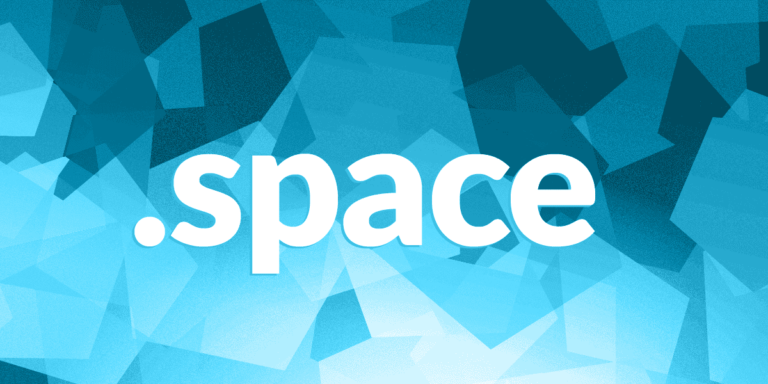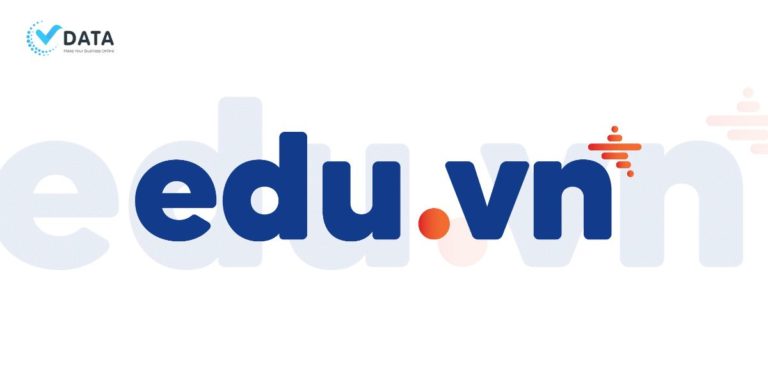Hướng dẫn upload dữ liệu Web Hosting ( Plesk panel )
07/12/2020 08:43 | Lượt xem : 1151
Bước 1 : Đăng nhập vào giao diện quản trị . Link: http://domain.com:8443hoặc http://IP-Hosting:8443. Chúng ta sẽ thao tác tại mục Website&Domain >>> File Manager.
Bước 2 : Upload dữ liệu
- Upload toàn bộ dữ liệu Website bạn đã thiết kế vào thư mục httpdocs.
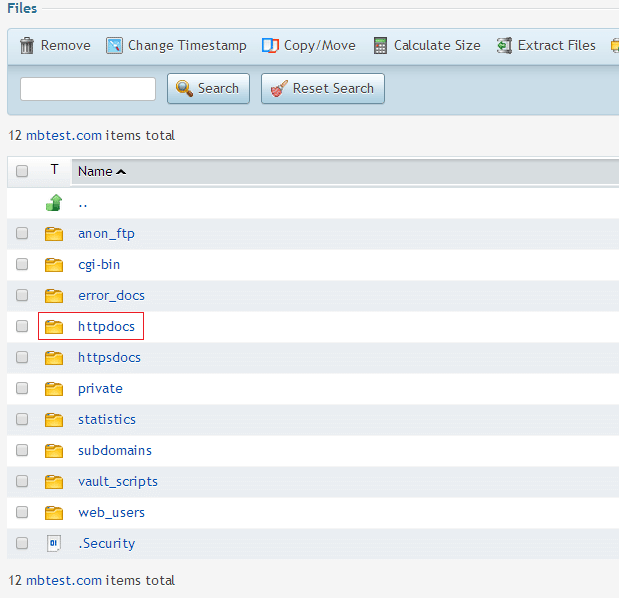 |
- Sau đó lick vào biểu tượng Tools >>> Add New File để tiến hành Upload file.
Check vào ô : Upload archive and extract it để hệ thống tự động giải nén sau khi upload hoặc sau khi upload lick chọn file nén và chọn Extract Files đề giải nén. Các bạn cần lưu ý hệ thống chỉ hỗ trợ chuẩn nén mặc định là .ZIP mà thôi.
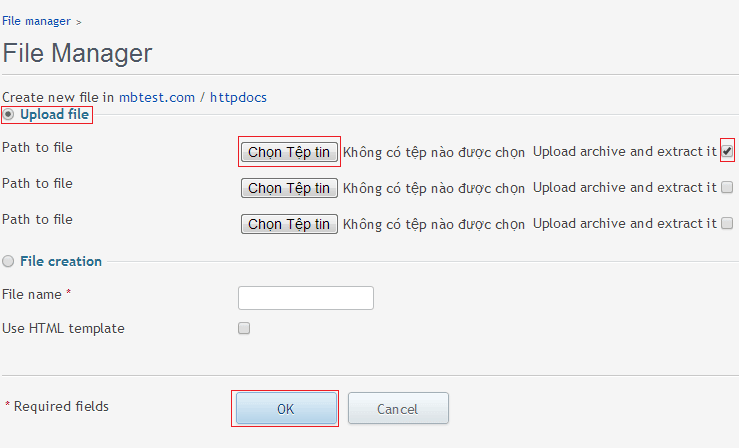 |
Bước 3 : Tạo Database , User Database
- Bạn vào Tab Website&Domain >>> Databases >>> Add New Database để tạo database. Tùy theo nhu cầu và gói dịch vụ mà bạn lựa chọn loại database cho phù hợp.
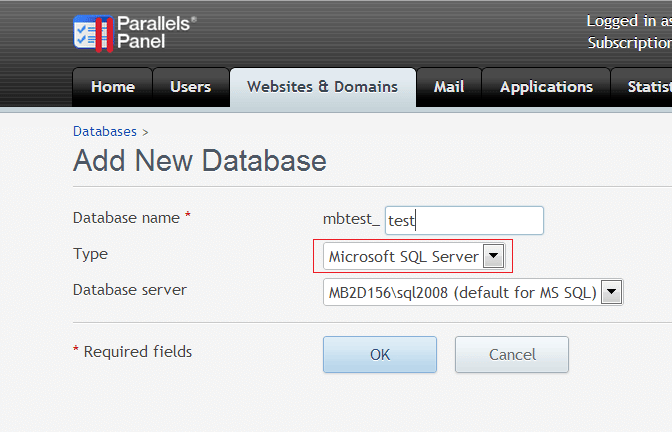 |
- Sau khi hoàn tất bước trên, bạn tiếp tục Add New Database User.
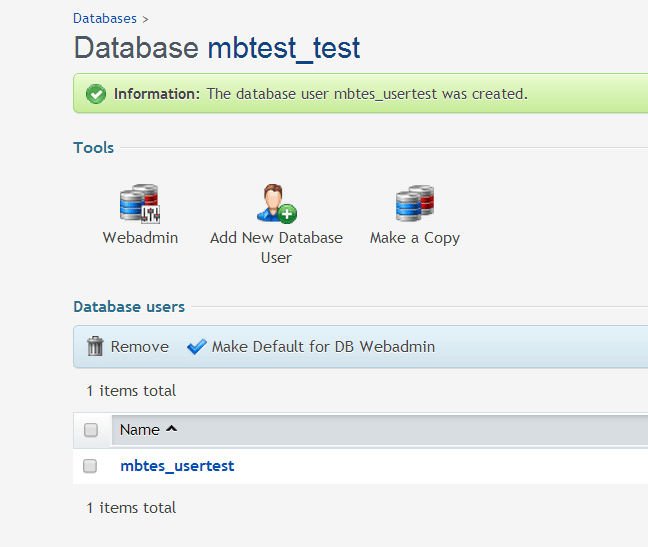 |
- Để restore database, bạn có thể tham khảo thêm Restore Database.
Bước 4 : Bạn có thể cấu hình chuỗi kết nối với các thông số mặc định:
Database server : MB2DXX\sql2008 nếu sử dụng MS SQL Server hoặc localhost nếu sử dụng My SQL.
Tên Database : Tên Database bạn đã tạo trên Hosting.
User Database : Tên User Database bạn đã tạo trên Hosting.
Password User Database : Password User Database bạn đã tạo trên Hosting.
Sau khi thao tác hoàn tất chính xác 4 bước trên Website của bạn đã có thể hoạt động trên môi trường Windows Web-Hosting .